Doe een gratis scan en controleer of uw computer is geïnfecteerd.
VERWIJDER HET NUOm het volledige product te kunnen gebruiken moet u een licentie van Combo Cleaner kopen. Beperkte proefperiode van 7 dagen beschikbaar. Combo Cleaner is eigendom van en wordt beheerd door RCS LT, het moederbedrijf van PCRisk.
Wat voor soort malware is CrimsonRAT?
CrimsonRAT is een hulpmiddel voor toegang op afstand (RAT) dat is ontwikkeld met behulp van de programmeertaal Java. CrimsonRAT wordt gecategoriseerd als malware en is geen legitieme toepassing. Cybercriminelen gebruiken deze RAT om geïnfiltreerde computers te controleren en verschillende schadelijke taken uit te voeren.
Criminelen verspreiden CrimsonRAT met behulp van spam e-mailcampagnes die schadelijke Microsoft Office-documenten bevatten. U kunt meer lezen over deze distributiemethode in dit artikel.
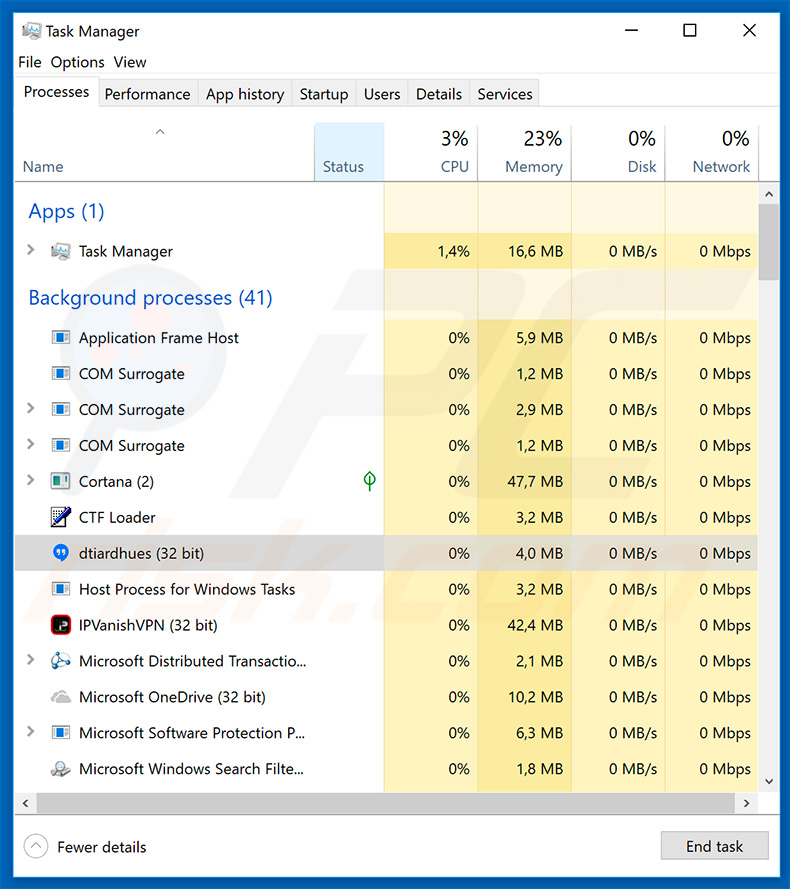
Meer over CrimsonRAT
Met dit hulpprogramma kunnen cybercriminelen bestanden wijzigen en verwijderen die zijn opgeslagen op de gekaapte computer. Bovendien gebruiken criminelen CrimsonRAT om extra malware in het systeem te injecteren. Op deze manier wordt het gebruikt als een 'achterdeur'. In de meeste gevallen zijn tools voor externe toegang ontworpen om ransomware en trojans voor het stelen van gegevens te verspreiden.
Ransomware-type infecties compromitteren opgeslagen gegevens (meestal door encryptie) en eisen losgeld in ruil voor herstel van bestanden. Gegevensdieven leggen persoonlijke informatie vast (opgeslagen aanmeldingen/wachtwoorden, toetsaanslagen, browseractiviteiten, enzovoort).
De opgenomen gegevens worden later misbruikt om inkomsten te genereren. RAT's zoals CrimsonRAT kunnen ook worden gebruikt om adware en browser hijackers te verspreiden. Deze toepassingen zijn ontworpen om ongewenste omleidingen te veroorzaken, persoonlijke informatie te verzamelen en opdringerige advertenties weer te geven.
Daarom kan de aanwezigheid van een tool zoals CrimsonRAT uiteindelijk leiden tot permanent gegevensverlies, ernstige privacyproblemen (identiteitsdiefstal, financiële verliezen, enz.), een verminderde browse-ervaring en een verscheidenheid aan andere problemen. We raden u ten zeerste aan om het CrimsonRAT-hulpprogramma voor toegang op afstand zo snel mogelijk te verwijderen.
| Naam | Trojan.CrimsonRat |
| Type bedreiging | Trojan, Password stealing virus, Banking malware, Spyware |
| Detectienamen | Avast (Win32:TrojanX-gen [Trj]), BitDefenderTheta (Gen:NN.ZemsilF.34608.@p0@a4gDjW), ESET-NOD32 (een variant van MSIL/Agent.BNY), Kaspersky (HEUR:Trojan-Ransom.MSIL.Foreign.gen), Microsoft (Program:Win32/Wacapew.C!ml), volledige lijst van detecties (VirusTotal) |
| Symptomen | Trojans zijn ontworpen om stiekem te infiltreren in de computer van het slachtoffer en blijven stil, zodat er geen specifieke symptomen duidelijk zichtbaar zijn op een geïnfecteerde machine. |
| Verspreidingsmethodes | Geïnfecteerde e-mailbijlagen, schadelijke online advertenties, social engineering, softwarekrakers. |
| Schade | Gestolen bankgegevens, wachtwoorden, identiteitsdiefstal, de computer van het slachtoffer toegevoegd aan een botnet. |
| Malware verwijderen (Windows) |
Om mogelijke malware-infecties te verwijderen, scant u uw computer met legitieme antivirussoftware. Onze beveiligingsonderzoekers raden aan Combo Cleaner te gebruiken. Combo Cleaner voor Windows DownloadenGratis scanner die controleert of uw computer geïnfecteerd is. Om het volledige product te kunnen gebruiken moet u een licentie van Combo Cleaner kopen. Beperkte proefperiode van 7 dagen beschikbaar. Combo Cleaner is eigendom van en wordt beheerd door RCS LT, het moederbedrijf van PCRisk. |
RATs in het algemeen
CrimsonRAT deelt overeenkomsten met tientallen andere kwaadaardige tools voor toegang op afstand, zoals Brushaloader, ExileRat en Nymeria. Hoewel de cybercriminelen/ontwikkelaars verschillen, hebben al deze bedreigingen hetzelfde doel: het gekaapte systeem beschadigen en informatie stelen. Daarom is het verwijderen van malware zoals CrimsonRAT van het grootste belang.
Hoe is CrimsonRAT in mijn computer geïnfiltreerd?
CrimsonRAT wordt vaak verspreid via spam e-mailcampagnes. Ontwikkelaars sturen honderdduizenden misleidende e-mails met berichten die gebruikers aanmoedigen om MS Office-documenten in de bijlage te openen.
Eenmaal geopend, vragen deze bestanden aan slachtoffers om macroopdrachten in te schakelen, maar door dit te doen, geven ze documenten toestemming om opdrachten uit te voeren die CrimsonRAT downloaden en uitvoeren. Het CrimsonRAT installatieprogramma wordt meestal "securetyscan.exe" genoemd.
Dit is een poging om de indruk van legitimiteit te wekken en gebruikers te verleiden om te installeren (zodra het installatieprogramma is uitgevoerd, verschijnt de pop-up User Account Control waarin om toestemming wordt gevraagd om door te gaan).
Het proces (in Windows Taakbeheer) van het CrimsonRAT-voorbeeld dat we hebben bestudeerd heette "dtiardhues (32 bit)". De naam van dit proces kan echter verschillen - cybercriminelen gebruiken meestal reeksen willekeurige tekens of namen van legitieme systeemprocessen als vermomming. Deze externe toegangshulpprogramma's kunnen ook worden verspreid via andere trojans (kettinginfecties), valse software-updatetools en softwarekrakers.
Hoe vermijdt u de installatie van malware?
Om deze computerinfecties te voorkomen, moet u zeer voorzichtig zijn wanneer u op internet surft en software downloadt, installeert en bijwerkt. Analyseer elke ontvangen e-mailbijlage zorgvuldig. Als de link of het bestand niet relevant is, of als de afzender verdacht/onherkenbaar is, open dan zeker niets.
Download apps bovendien alleen van officiële bronnen en gebruik directe downloadlinks. Downloaders/installatieprogramma's van derden bevatten vaak malafide apps en moeten dus nooit worden gebruikt. Houd geïnstalleerde applicaties en besturingssystemen up-to-date, maar doe dit alleen met behulp van geïmplementeerde functies of tools van de officiële ontwikkelaar.
Gebruik nooit tools voor het kraken van software, aangezien het risico op infectie extreem hoog is en softwarepiraterij wordt beschouwd als een cybermisdaad. Zorg er ten slotte voor dat een gerenommeerd anti-virus/anti-spyware pakket geïnstalleerd en actief is. Deze programma's kunnen malware detecteren en verwijderen voordat het systeem wordt beschadigd.
De sleutel tot de veiligheid van uw computer is voorzichtigheid. Als u denkt dat uw computer al is geïnfecteerd, raden we u aan een scan uit te voeren met Combo Cleaner Antivirus voor Windows om geïnfiltreerde malware automatisch te verwijderen.
Zoals hierboven vermeld, verspreiden cybercriminelen trojans (zoals CrimsonRAT) door gebruik te maken van MS Office-documenten met macro's. Hier is een voorbeeld van een kwaadaardig document:
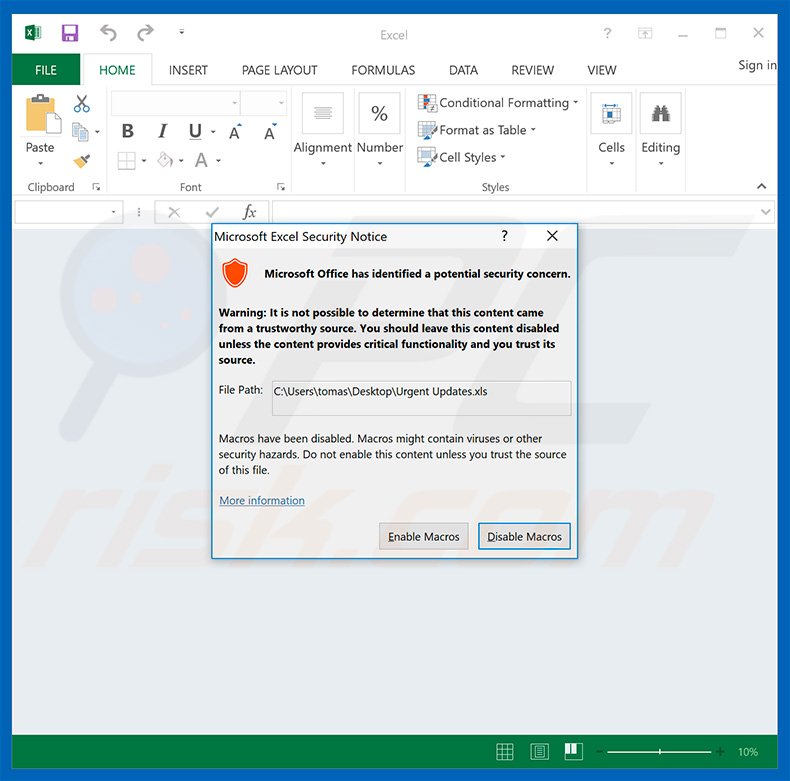
Onmiddellijke automatische malwareverwijdering:
Handmatig de dreiging verwijderen, kan een langdurig en ingewikkeld proces zijn dat geavanceerde computer vaardigheden vereist. Combo Cleaner is een professionele automatische malware verwijderaar die wordt aanbevolen om malware te verwijderen. Download het door op de onderstaande knop te klikken:
DOWNLOAD Combo CleanerDoor het downloaden van software op deze website verklaar je je akkoord met ons privacybeleid en onze algemene voorwaarden. Om het volledige product te kunnen gebruiken moet u een licentie van Combo Cleaner kopen. Beperkte proefperiode van 7 dagen beschikbaar. Combo Cleaner is eigendom van en wordt beheerd door RCS LT, het moederbedrijf van PCRisk.
Snelmenu:
- Wat is CrimsonRAT?
- STAP 1. Handmatig verwijderen van CrimsonRAT-malware.
- STAP 2. Controleer of uw computer schoon is.
Hoe verwijdert u malware handmatig?
Handmatig malware verwijderen is een ingewikkelde taak - meestal is het het beste om antivirus- of antimalwareprogramma's dit automatisch te laten doen.
Om deze malware te verwijderen, raden we aan Combo Cleaner Antivirus voor Windows te gebruiken. Als u malware handmatig wilt verwijderen, is de eerste stap het identificeren van de naam van de malware die u probeert te verwijderen. Hier is een voorbeeld van een verdacht programma dat wordt uitgevoerd op de computer van een gebruiker:

Als u de lijst met programma's die op uw computer worden uitgevoerd hebt gecontroleerd, bijvoorbeeld met taakbeheer, en een programma hebt geïdentificeerd dat er verdacht uitziet, moet u doorgaan met deze stappen:
 Download een programma genaamd Autoruns. Dit programma vindt automatisch gestarte toepassingen, register- en bestandssysteemlocaties:
Download een programma genaamd Autoruns. Dit programma vindt automatisch gestarte toepassingen, register- en bestandssysteemlocaties:
 Herstart uw computer in de veilige modus:
Herstart uw computer in de veilige modus:
Windows XP en Windows 7 gebruikers: Start uw computer op in Veilige modus. Klik op Start, klik op Afsluiten, klik op Opnieuw opstarten en klik op OK. Druk tijdens het starten van uw computer meerdere keren op de F8-toets op uw toetsenbord totdat u het menu Geavanceerde opties van Windows ziet en selecteer vervolgens Veilige modus met netwerkmogelijkheden in de lijst.

Video die laat zien hoe u Windows 7 start in "Veilige modus met netwerkmogelijkheden":
Windows 8 gebruikers: Start Windows 8 in Veilige modus met netwerkmogelijkheden - Ga naar het Startscherm van Windows 8, typ Geavanceerd, selecteer in de zoekresultaten Instellingen. Klik op Geavanceerde opstartopties, selecteer in het geopende venster "Algemene pc-instellingen" Geavanceerd opstarten. Klik op de knop "Nu opnieuw opstarten".
Uw computer start nu opnieuw op in het menu "Geavanceerde opstartopties". Klik op de knop "Problemen oplossen" en klik vervolgens op de knop "Geavanceerde opties". Klik in het scherm met geavanceerde opties op "Opstartinstellingen". Klik op de knop "Opnieuw opstarten". Je PC zal opnieuw opstarten in het scherm Opstartinstellingen. Druk op F5 om op te starten in Veilige modus met netwerkmogelijkheden.

Video die laat zien hoe u Windows 8 start in "Veilige modus met netwerkmogelijkheden":
Windows 10 gebruikers: Klik op het Windows-logo en selecteer het aan/uit-pictogram. Klik in het geopende menu op "Opnieuw opstarten" terwijl u de toets "Shift" op uw toetsenbord ingedrukt houdt. Klik in het venster "Een optie kiezen" op "Problemen oplossen" en selecteer vervolgens "Geavanceerde opties". Selecteer in het menu "Geavanceerde opties" "Opstartinstellingen" en klik op de knop "Opnieuw opstarten". In het volgende venster moet u op de toets "F5" op uw toetsenbord klikken. Hierdoor wordt uw besturingssysteem opnieuw opgestart in de veilige modus met netwerkmogelijkheden.

Video die laat zien hoe u Windows 10 start in "Veilige modus met netwerkmogelijkheden":
 Pak het gedownloade archief uit en voer het Autoruns.exe bestand uit.
Pak het gedownloade archief uit en voer het Autoruns.exe bestand uit.
 Klik in de Autoruns-toepassing op "Opties" bovenaan en schakel de opties "Lege locaties verbergen" en "Windows-items verbergen" uit. Klik na deze procedure op het pictogram "Vernieuwen".
Klik in de Autoruns-toepassing op "Opties" bovenaan en schakel de opties "Lege locaties verbergen" en "Windows-items verbergen" uit. Klik na deze procedure op het pictogram "Vernieuwen".

 Bekijk de lijst die wordt geleverd door de Autoruns-toepassing en vind het malwarebestand dat u wilt verwijderen.
Bekijk de lijst die wordt geleverd door de Autoruns-toepassing en vind het malwarebestand dat u wilt verwijderen.
U moet het volledige pad en de naam opschrijven. Merk op dat sommige malware procesnamen verbergt onder legitieme Windows procesnamen. In dit stadium is het erg belangrijk om te voorkomen dat systeembestanden worden verwijderd. Nadat u het verdachte programma hebt gevonden dat u wilt verwijderen, klikt u met de rechtermuisknop op de naam en kiest u "Verwijderen".

Nadat u de malware hebt verwijderd via de Autoruns-toepassing (dit zorgt ervoor dat de malware niet automatisch wordt uitgevoerd bij de volgende keer opstarten van het systeem), moet u zoeken naar de naam van de malware op uw computer. Zorg ervoor dat u verborgen bestanden en mappen inschakelt voordat u verder gaat. Als u de bestandsnaam van de malware vindt, moet u deze verwijderen.

Start uw computer opnieuw op in de normale modus. Als u deze stappen volgt, wordt alle malware van uw computer verwijderd. Houd er rekening mee dat voor het handmatig verwijderen van bedreigingen geavanceerde computervaardigheden vereist zijn. Als u deze vaardigheden niet hebt, laat het verwijderen van malware dan over aan antivirus- en antimalwareprogramma's.
Deze stappen werken mogelijk niet bij geavanceerde malware-infecties. Zoals altijd is het beter om een infectie te voorkomen dan om te proberen malware later te verwijderen. Om uw computer veilig te houden, installeert u de nieuwste updates van het besturingssysteem en gebruikt u antivirussoftware.
Om er zeker van te zijn dat uw computer vrij is van malware-infecties, raden we aan deze te scannen met Combo Cleaner Antivirus voor Windows.
Veelgestelde vragen (FAQ)
Mijn computer is geïnfecteerd met CrimsonRAT malware, moet ik mijn opslagapparaat formatteren om het te verwijderen?
CrimsonRAT kan worden verwijderd zonder het opslagapparaat te formatteren. Dit kan worden bereikt met antivirussoftware of handmatig (zie onze verwijderingsgids hierboven).
Wat zijn de grootste problemen die malware kan veroorzaken?
Afhankelijk van het type malware kan het bestanden versleutelen, gevoelige informatie stelen, computers toevoegen aan botnets, extra malware injecteren, cryptocurrency minen, bestanden beheren en meer.
Wat is het doel van CrimsonRAT?
CrimsonRAT is een Trojan voor beheer op afstand. Het stelt bedreigers in staat om op afstand toegang te krijgen tot computers en deze te beheren. Het kan worden gebruikt om bestanden te wijzigen en te verwijderen, andere malware te injecteren en voor andere doeleinden.
Hoe is CrimsonRAT in mijn computer geïnfiltreerd?
Bedreigers hebben CrimsonRAT verspreid via e-mails die schadelijke MS Office-documenten bevatten. Schadelijke MS Office-documenten infecteren computers nadat gebruikers macro's inschakelen. Cybercriminelen gebruiken ook websites die illegale software hosten en andere duistere pagina's, nep-installers, P2P-netwerken, downloaders van derden en soortgelijke kanalen om gebruikers te verleiden tot het infecteren van computers.
Beschermt Combo Cleaner mij tegen malware?
Combo Cleaner kan bijna alle bekende malware detecteren en verwijderen. Het wordt aanbevolen om computers te scannen met een volledige systeemscan omdat high-end malware zich meestal diep in het besturingssysteem verstopt.
Delen:

Tomas Meskauskas
Deskundig beveiligingsonderzoeker, professioneel malware-analist
Ik ben gepassioneerd door computerbeveiliging en -technologie. Ik ben al meer dan 10 jaar werkzaam in verschillende bedrijven die op zoek zijn naar oplossingen voor computertechnische problemen en internetbeveiliging. Ik werk sinds 2010 als auteur en redacteur voor PCrisk. Volg mij op Twitter en LinkedIn om op de hoogte te blijven van de nieuwste online beveiligingsrisico's.
Het beveiligingsportaal PCrisk wordt aangeboden door het bedrijf RCS LT.
Gecombineerde krachten van beveiligingsonderzoekers helpen computergebruikers voorlichten over de nieuwste online beveiligingsrisico's. Meer informatie over het bedrijf RCS LT.
Onze richtlijnen voor het verwijderen van malware zijn gratis. Als u ons echter wilt steunen, kunt u ons een donatie sturen.
DonerenHet beveiligingsportaal PCrisk wordt aangeboden door het bedrijf RCS LT.
Gecombineerde krachten van beveiligingsonderzoekers helpen computergebruikers voorlichten over de nieuwste online beveiligingsrisico's. Meer informatie over het bedrijf RCS LT.
Onze richtlijnen voor het verwijderen van malware zijn gratis. Als u ons echter wilt steunen, kunt u ons een donatie sturen.
Doneren
▼ Toon discussie